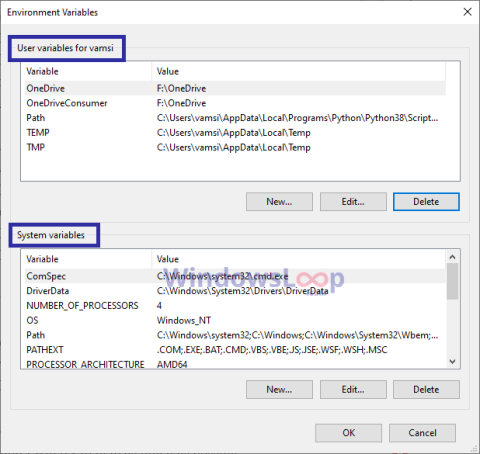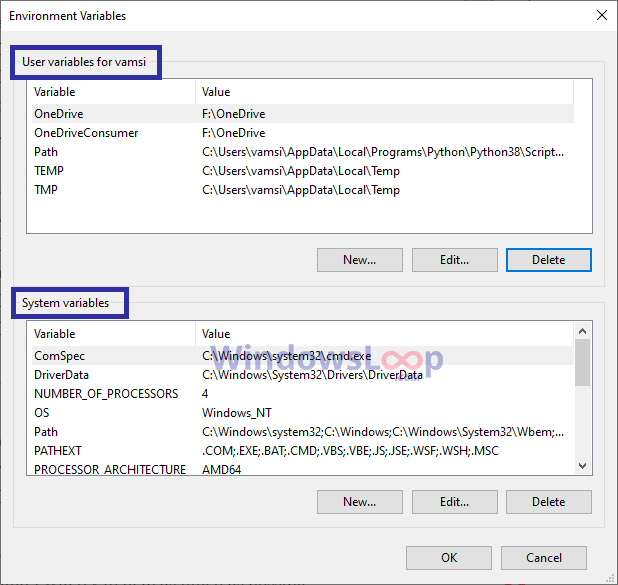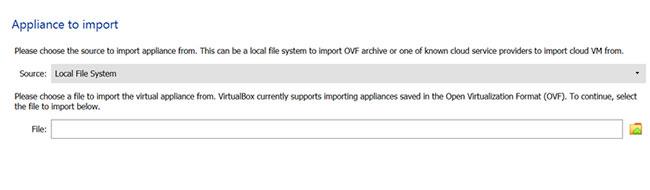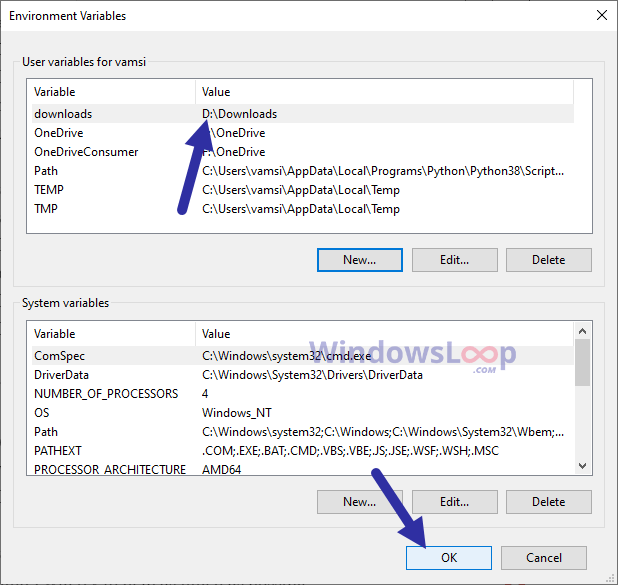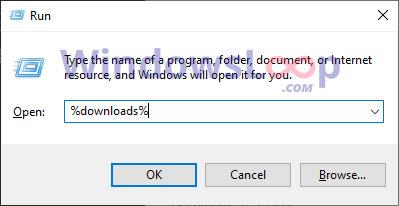Windows 10 ви позволява да променяте или добавяте персонализирани променливи на средата. По-долу са описани стъпките за добавяне на променливи на средата в Windows 10.
Променливи на средата в Windows
Windows има редица различни вградени променливи на средата за отваряне на папки, директории и изпълнявани процеси. Някои от вградените променливи включват TEMP, userprofile, windir, prefetch и т.н. Всъщност Windows дори създава някои персонализирани променливи на средата за собствените си приложения. Например, за да отворите папката OneDrive, можете просто да изпълните командата „OneDrive“ в прозореца Изпълнение . Това се случва, защото OneDrive създаде нова променлива на средата във фонов режим.
Ако имате директория или процес, който искате да отворите с динамична стойност, можете да добавите променлива на средата за тази стойност. Например, имате персонализирана променлива за отваряне на папката Downloads. Това улеснява достъпа до папката в персонализирани скриптове и други приложения. Не е нужно да се притеснявате за действителното местоположение на директорията, стига да е конфигурирано правилно в променливата на средата.
В това бързо и просто ръководство Quantrimang.com ще ви покаже стъпките за добавяне на променливи на средата в Windows 10.
Стъпки за добавяне на променливи на средата в Windows 10
За да добавите нова променлива на средата, следвайте стъпките, изброени по-долу.
1. Отворете менюто "Старт" , като натиснете клавиша Windows.
2. Въведете Променливи на средата и щракнете върху резултата Редактиране на променливите на системната среда .
3. Щракнете върху бутона Променливи на средата в раздела Разширени.
4. Можете да създадете потребителска променлива или системна променлива .
- Потребителска променлива : Достъпна само за този конкретен потребител.
- Системна променлива : Достъпна за всички потребители, включително системни програми.
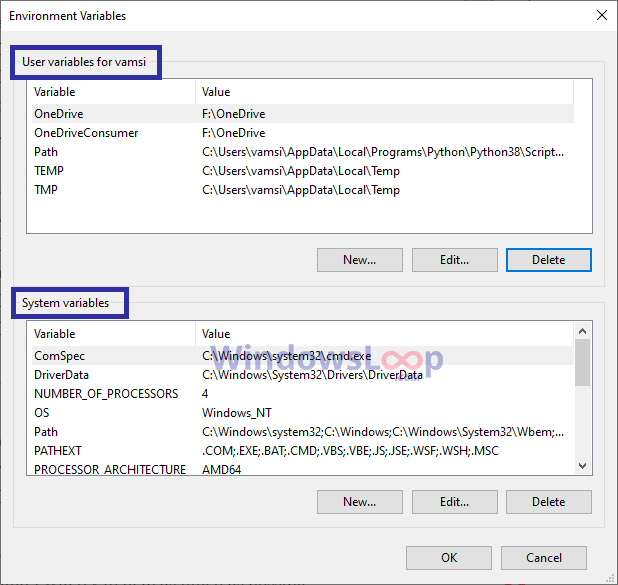
Можете да създадете потребителска променлива или системна променлива.
5. За да създадете потребителска променлива, щракнете върху Нов в секцията Потребителски променливи.
6. За да създадете системна променлива, щракнете върху Нов в секцията Системни променливи.
7. Сега въведете името на променливата в първото поле. Уверете се, че името няма интервали или специални знаци.
8. След това въведете стойността на променливата във второто поле. Например, за да отворите папка, трябва да въведете пътя й в полето Стойност.
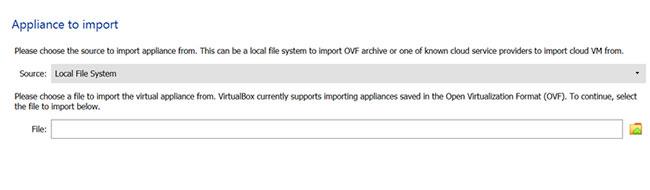
Въведете име и стойност на променливата
9. Щракнете върху OK , за да добавите променливи на средата.
10. Щракнете върху OK в прозореца на променливите на средата.
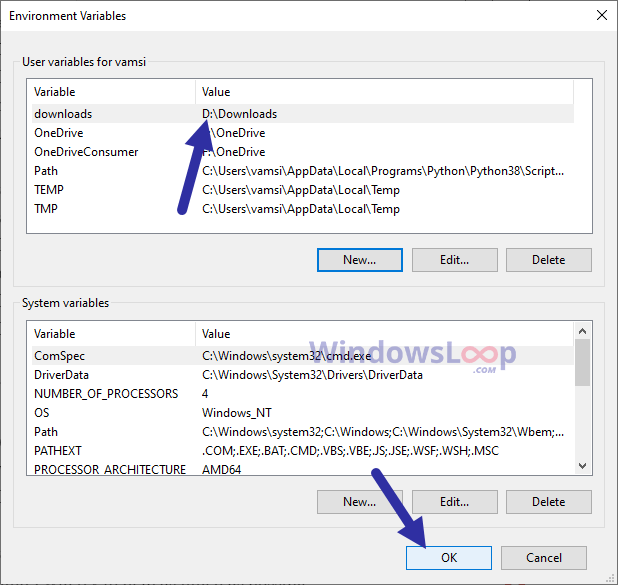
Щракнете върху OK в прозореца на променливите на средата
11. В главния прозорец щракнете върху бутона Приложи > OK .
12. Рестартирайте Windows 10, за да приложите новите променливи на средата.
Отсега нататък можете да използвате потребителски променливи от прозореца на командния ред или прозореца за изпълнение . За да използвате променливи на средата, добавете "%" в началото и края на името на променливата. Например, ако искате да отворите папката Downloads, трябва да изпълните командата "%download%". Ако не добавите знака "%", Windows няма да разпознае стойността на променливата.
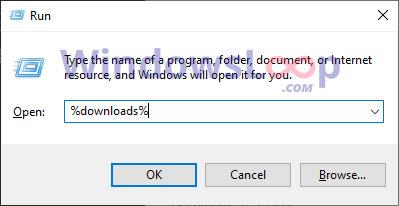
Ако искате да отворите папката Downloads, трябва да изпълните командата "%download%"